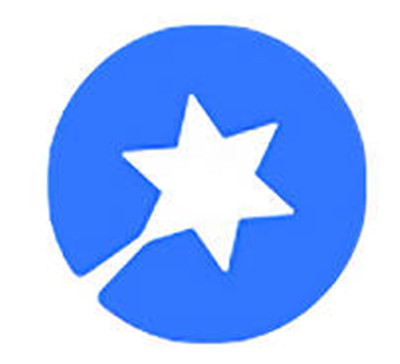AE怎么设置文字逐行显示
2021-05-26 15:17来源:xyzs作者: 逍遥手游网
在AE的日常使用过程中,很多用户经常会遇到文字排列密集的情况,但是不知要要怎么操作才可以将文字显示成为逐行显示,在哪里可以设置,今天就让我带着大家一起去看一看吧,接下来就是关于AE怎么设置文字逐行显示的方法分享。
怎么设置文字逐行显示
1、首先在项目中新建合成设置,将名称更改为文本逐行显示。

2、按住键盘上的Ctrl+Y键,建立一个纯色的图层,将背景底色设置为蓝色,后点击文字工具,隔行输入相应的文字内容。

3、完成输入后在上方建立一个矩形的形状图层,确保长度可以覆盖每一行的文字内容,在图层页中移至中间区域并建立关键帧。

4、在每一秒的间隔中建立关键帧,使文字相互衔接,最后点击文字图层,将车罩轨道设置成形状图层即可。

小结
以上就是今天关于AE怎么设置文字逐行显示的方法分享,希望可以帮助到大家。
免责声明:文章图片应用自网络,如有侵权请联系删除
上一篇:AE怎么设置帧率持续时间
 首页
首页